- Autors Jason Gerald [email protected].
- Public 2024-01-19 22:13.
- Pēdējoreiz modificēts 2025-01-23 12:27.
Šajā vietnē wikiHow ir iemācīts nomainīt Apple Magic Mouse akumulatoru. Šajā rakstā ir arī aprakstīts, kā uzlādēt Magic Mouse 2, jo šīs peles akumulators nav noņemams.
Solis
1. metode no 3: Maģiskās peles akumulatora nomaiņa

Solis 1. Pagrieziet peli
Ieslēgšanas/izslēgšanas poga un Magic Mouse akumulatora nodalījums atrodas peles apakšā.

Solis 2. Izslēdziet peli
Lai to izdarītu, pavelciet ieslēgšanas/izslēgšanas apļa pogu netālu no peles priekšpuses (zaļajā joslā) uz leju. Bīdot slēdzi, šis zaļais celiņš pazudīs.

3. solis. Nospiediet melno akumulatora vāciņu
Bateriju nodalījuma vāka slēdzene atrodas peles apakšā; šī slēdzene tiks atbloķēta, ja pabīdīsit to uz leju peles aizmugures virzienā.
Ja korpusa pārsegs nenoslēdzas, pārvietojot atslēgu, izmantojiet plānu priekšmetu (piemēram, ģitāras spilventiņu), lai to noņemtu, vienlaikus nospiežot taustiņu uz leju

4. solis. Pavelciet vāku uz augšu un prom no peles
Peles akumulatora korpusa pārsegs noņemsies, un būs redzamas divas aiz tās esošās AA baterijas.

5. solis. Izņemiet akumulatoru
Baterijas ir vieglāk izņemt, ja izmantojat nagu vai plānu plastmasas priekšmetu, lai izņemtu katru akumulatoru no priekšējā vai aizmugurējā gala.
Nekad neizmantojiet asu metāla priekšmetu, lai izņemtu akumulatoru, jo tas var iekļūt tajā vai sabojāt peles iekšpusi

6. solis Ievietojiet pelē divas jaunas AA baterijas
Abas baterijas ir ievietotas ar simbolizētiem galiem + vērsts uz priekšu, un beigas tiek simbolizētas - norādot uz peles aizmuguri.
Dažiem Apple peles lietotājiem ir problēmas ar Duracell akumulatoru. Mēs iesakām mēģināt izvēlēties augstas kvalitātes akumulatoru (piemēram, Energizer)

7. solis. Uzlieciet atpakaļ akumulatora nodalījuma pārsegu uz peles
Jums jāpārliecinās, vai atstarpe melnajam taustiņam ir izlīdzināta ar taustiņu peles apakšā.

8. solis. Viegli nospiediet akumulatora vāka apakšējo daļu, lai vāciņš atkal nofiksētos vietā

9. solis. Bīdiet ieslēgšanas/izslēgšanas slēdzi uz augšu, lai tiktu parādīta zaļā līnija
Tikmēr peles labajā pusē parādīsies neliela gaismiņa, kas norāda, ka pele ir ieslēgta.
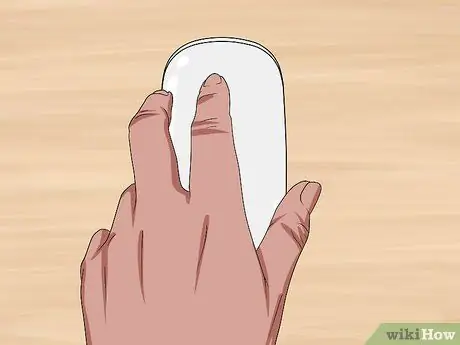
10. solis. Apgrieziet peli
Kad pele ir pievienota datoram, to var izmantot vēlreiz.
Varat mēģināt uzraudzīt peles akumulatora darbības laiku, lai pārliecinātos, ka tā neizslēdzas, kad tas visvairāk nepieciešams
2. metode no 3: burvju peles uzlāde 2

Solis 1. Pagrieziet burvju peli 2
Tā kā Magic Mouse 2 akumulatoru nevar noņemt, tas ir jāuzlādē, kad tas ir zems.

2. solis. Atrodiet uzlādes portu ar zibens simbolu
Šis ports atrodas peles apakšējās daļas pamatnē, un tas ir mazs, plāns, taisnstūrveida caurums.
Lādētājam vajadzētu būt komplektā ar peli, lai gan peles uzlādēšanai var izmantot arī iPhone 5, 5S, 6/6 Plus, 6S/6S Plus vai 7/7 Plus lādētāju

Solis 3. Pievienojiet lādētāju strāvas kontaktligzdai
Lādētājam jābūt baltam kubam ar diviem metāla stieņiem, kas izliekas, lai to piestiprinātu pie sienas kontaktligzdas, tāpat kā jebkuram citam lādētājam.
Ja vēlaties uzlādēt peli, izmantojot datoru, atvienojiet strāvas adapterim pievienoto kabeli un pievienojiet galu vienam no datora USB portiem

Solis 4. Pievienojiet mazo barošanas vada galu pelē
Šis gals ir ievietots portā ar zibens logotipu peles apakšējās daļas pamatnē.
Piestiprinot kabeli pie peles, jums nav jāuztraucas par zibens logotipa virzienu

Solis 5. Ļaujiet peli uzlādēt 1 stundu
Tādā veidā jūs varat nodrošināt, ka pele ir gandrīz pilnībā uzlādēta, kad to izņemat no lādētāja.
- Pele uzlādēsies ātrāk, ja to pievienosit sienas kontaktligzdai, nevis USB portam.
- Ir ieteicams uzraudzīt peles akumulatora darbības laiku, lai pārliecinātos, ka tā neizslēdzas, kad tas visvairāk nepieciešams.
3. metode no 3: peles akumulatora procentuālā pārbaude
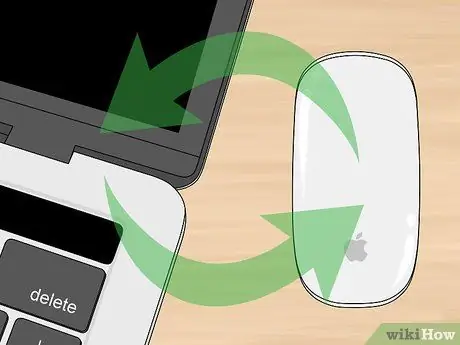
1. solis. Pārliecinieties, vai Mac datorā ir pievienota pele
Lai to izdarītu, vienkārši pārvietojiet peli un skatieties, kā kursors reaģē uz Mac monitora.
Ja tas nav pievienots, pele neieslēdzas. Jūs varat ieslēgt peli, pagriežot to otrādi un bīdot slēdzi peles priekšpusē, lai tā spīd zaļā krāsā

2. solis. Noklikšķiniet uz Apple izvēlnes ikonas
Tas atrodas jūsu Mac ekrāna augšējā kreisajā stūrī. Noklikšķiniet uz šīs ikonas, lai atvērtu nolaižamo izvēlni.
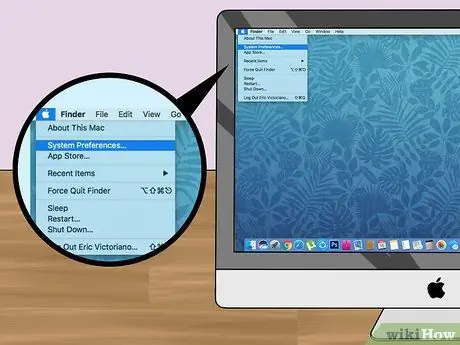
Solis 3. Noklikšķiniet uz Sistēmas preferences
Tas atrodas nolaižamās izvēlnes augšdaļā.
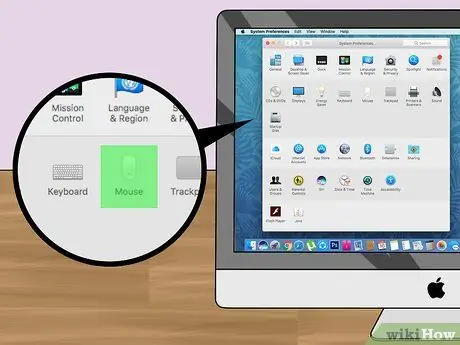
4. solis. Noklikšķiniet uz Pele
Šo opciju redzēsit sistēmas preferenču loga otrajā rindā.
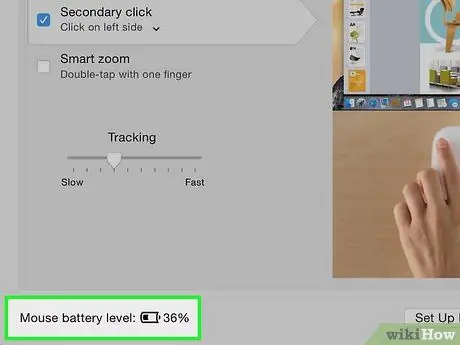
Solis 5. Meklējiet vārdus "Peles akumulatora uzlādes līmenis"
Tas atrodas loga apakšējā kreisajā stūrī; Šeit redzēsit akumulatora ikonu ar peles atlikušo akumulatora darbības laiku pa labi no akumulatora ikonas.
Padomi
- Pelei var būt nepieciešamas dažas sekundes, lai pēc restartēšanas atkal izveidotu savienojumu ar Mac.
- Apsveriet iespēju izslēgt peli, ja to nelietosit ilgu laiku.






